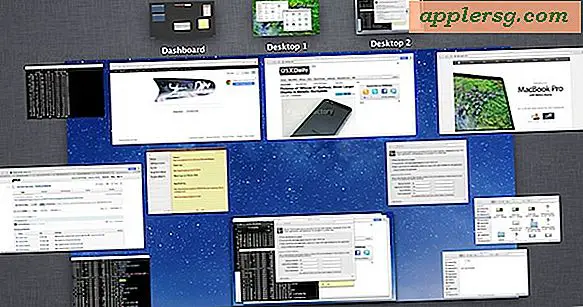Verwijder alle muziek van iPhone, iPod touch, iPad

Als u alle muziek van een iPhone, iPad of iPod touch wilt verwijderen, kunt u het hele proces voor het verwijderen van muziek rechtstreeks op het iOS-apparaat zelf uitvoeren, hoeft u niet naar iTunes te synchroniseren of iets bijzonders te doen. Wees echter gewaarschuwd, dit verwijdert elk afzonderlijk nummer en album van de Music-app en van het apparaat, dus wees er absoluut zeker van dat je dit wilt doen!
Dus je wilt absoluut alle muziek van een iOS-apparaat verwijderen? Dat is wat we je laten zien, een aantal instellingen diep om onbedoelde toegang tot en verwijdering van nummers te voorkomen, maar het is eenvoudig om het te doen in slechts een paar stappen.
Alle muziek van iPhone / iPad / iPod verwijderen
- Open de app "Instellingen" en tik op "Algemeen"
- Selecteer "Gebruik" en kies vervolgens "Opslag beheren"
- Tik op "Muziek" om de nummerbibliotheek op het iOS-apparaat te selecteren
- Veeg naar links over "Alle nummers" en tik vervolgens op de rode knop "Wissen" wanneer deze zichtbaar wordt

De totale opslagruimte die door de muziekcollectie wordt ingenomen, wordt naast het label 'All Music' vermeld, zodat u weet hoeveel ruimte vrijgemaakt zal worden door alle nummers te verwijderen.
Als je de Music-app start nadat je alle nummers van de iPhone of iPad hebt verwijderd, zul je een bericht "No Content" ontdekken dat aangeeft dat het apparaat nu volledig leeg is van muziek. Je kunt natuurlijk nog steeds iTunes Radio en Apple Music of andere streamingdiensten gebruiken.

Vergeet niet, er is geen weg terug als u ervoor kiest om dit te doen zonder opnieuw te synchroniseren naar iTunes of om opnieuw nummers te downloaden van iTunes Store of iCloud. Houd er ook rekening mee dat als iTunes-downloads automatisch zijn ingeschakeld op het apparaat toekomstige muziekdownloads op andere iOS-apparaten blijven kopiëren naar de eenmaal gewiste lijst.
Alle muziek verwijderen van iPhone, iPad, iPod Touch in eerdere versies van iOS
Let op: in eerdere versies van iOS vind je de optie "Verwijderen" in Instellingen> Algemeen> Gebruik> Muziek zoals hier, maar je kunt op het minteken naast "Alle muziek" tikken en vervolgens op "Verwijderen" tikken om alle nummers van het apparaat.

De functie is verder hetzelfde, maar het ziet er een beetje anders uit, maar het verwijdert elk afzonderlijk nummer op het iOS-apparaat.
Onthoud dat als u niet elk nummer wilt verwijderen, u ook kunt kiezen om liedjes op een iPhone, iPad of iPod touch een voor een te verwijderen door gewoon op een nummer te vegen en op 'Verwijderen' te tikken.